之前,NodeVPS法国机房优惠,入了一款,安装了Windows server 2008 64位。以下是安装WAMP,并设置外网访问,建站的过程。
一、NodeVPS 安装 Windows server 2008 64位
进入管理后http://panel.nodevps.net:5353/,选择Reinstall
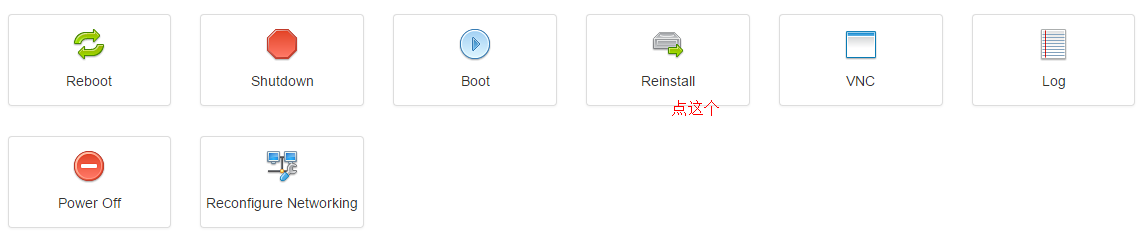
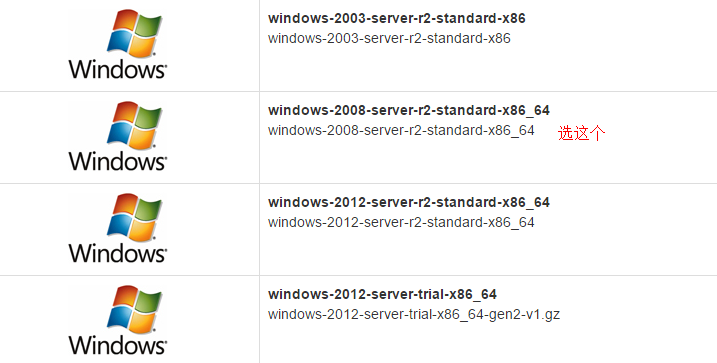
之后,boot、重启即可。
二、使用vnc进入系统,安装WAMP。
管理后台,选择VNC,得到ip、端口、密码。
使用vncviewer进入Windows系统,安装完后,下载WAMP。
建议不要用ie,使用其他浏览器。
需要Visual Studio 2012 VC 11:下载地址
安装很简单,一路下一步即可,我直接装在C盘。
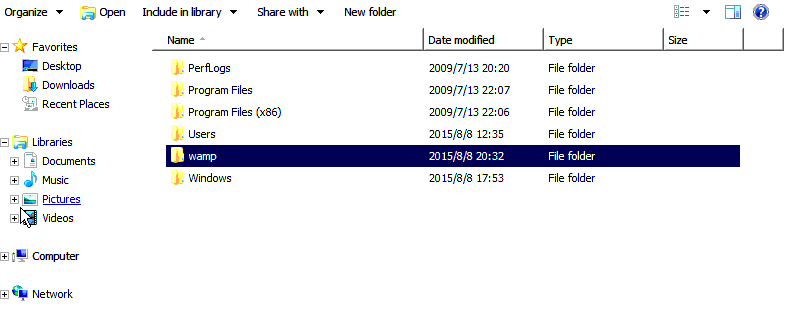
三、设置Windows server 2008防火墙,开放80端口
开始-控制面板-防火墙
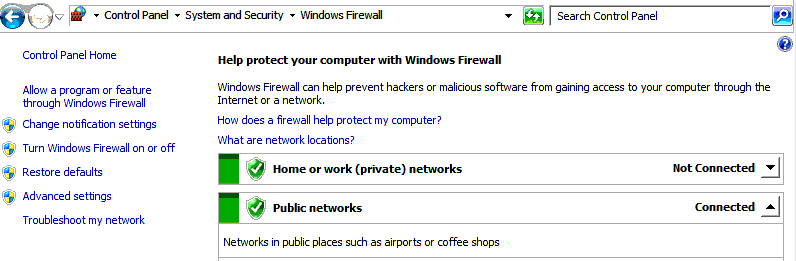
选择 高级设置-进入规则
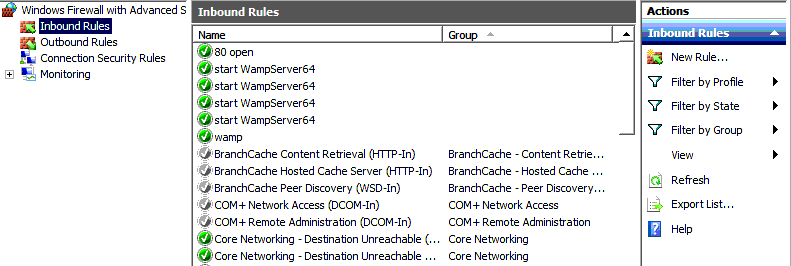
下面,建立2个自定义规则,1个运行wamp访问,1个是开放80端口。
点击右侧的新建规则,1条规则个是程序,选择安装目录的wampmanager.exe,其他默认。另1条规则是端口,填80,其他默认即可。
四、设置WAMP
1、建议使用中文
右下角,右键点击w图标,选择language,选chinese,即为中文。
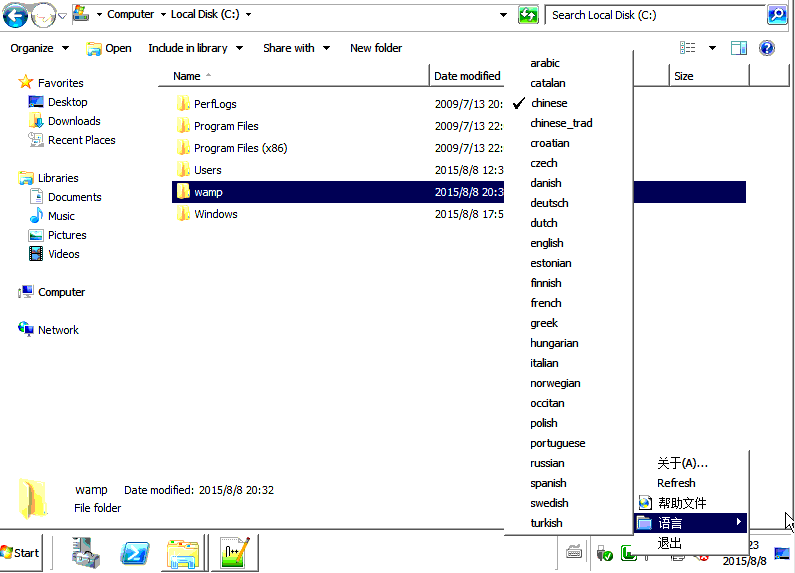
2、设置,便于外网访问
(1)编辑httpd.conf文件。
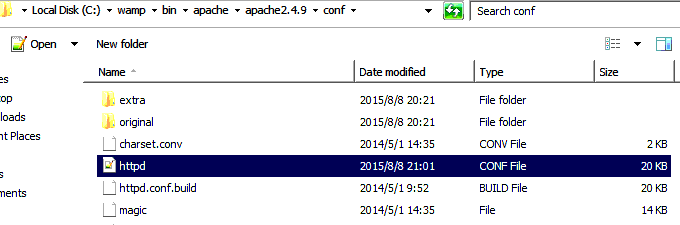
在240行左右,修改成如下:
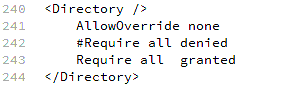
在273行左右,修改成如下:
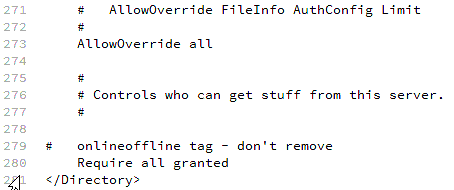
(2)设置phpmyadmin,便于外网访问
编辑phpmyadmin.conf文件
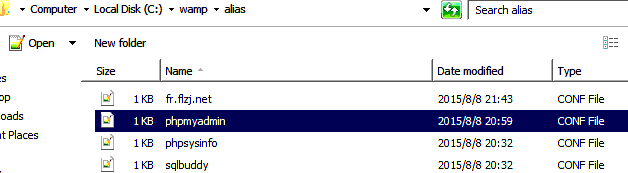
16-23行,改成如图:
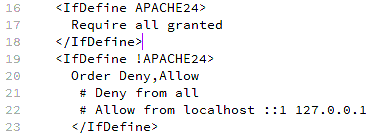
五、绑定域名,建立网站
在phpmyadmin.conf同样的目录下,建立11111.com.conf文件,内容复制phpmyadmin.conf的内容即可。
网站目录要修改下啊。
最后,文件末尾添加主机配置。
ServerAdmin admin@11111.com #联系邮箱
DocumentRoot “c:/wamp/apps/11111.com” #网站目录
ServerName 11111.com #域名
ServerAlies *.11111.com #泛域名
ErrorLog “logs/11111.com-error_log” #日志
CustomLog “logs/11111.com-access_log” common #日志
六、最后,重启wamp服务
左键点击右下角w,选择 重新启动所有服务
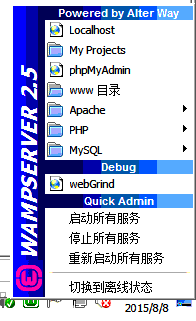
并 切换到在线状态。即可。
-
所有主机信息仅是为及时分享并收录,不做推荐!